Hirdetés
Ha lelkes iPhone-felhasználó, akkor azt gondolhatja, hogy mindent tud már az eszköz Kamera-tekercséről. Végül is csak fotóinak gördíthető listája, ugye?
Rossz!
Ennél sokkal több van. Olvassa tovább, miközben a ritkább kevésbé ismert trükköket vizsgáljuk meg, sőt válaszokat találunk a gyakori kérdésekre és kérdésekre.
1. Miért tűnnek el a képek a fényképezőgép tekercséből
Sokan panaszkodnak, hogy minden fényképük hirtelen eltűnik a fényképezőgép tekercséből. Gyakran ezt a következők okozhatják: tévesen konfigurált iCloud-fiók 9 leggyakoribb iCloud probléma (és hogyan javíthatja őket iPhone vagy iPad készüléken)Nem működik az iCloud? Itt van a teendő, ha nem tud bejelentkezni az iCloudba, hibát látni vagy más általános iCloud-problémát tapasztalhat. Olvass tovább .
Két általános fiókprobléma miatt a fotói váratlanul eltűnhetnek:
- Másik iCloud-fiókba jelentkezett be.
- Letiltotta az iCloud Photo Sync alkalmazást.
Ellenőrizze, hogy bejelentkezett-e a helyes iCloud-fiókba Beállítások> [Név] és ellenőrizze, hogy az Ön által felsorolt e-mail cím van-e csatlakoztatva a használni kívánt iCloud-fiókhoz. Ha nem, görgessen le
Kijelentkezés és írja be a helyes hitelesítő adatait.Az iCloud Photo Sync újbóli engedélyezéséhez lépjen a következőbe: Beállítások> [Név]> iCloud> Fotók és engedélyezze iCloud Photo Library és My Photo Stream.

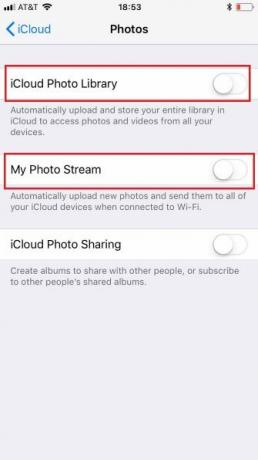
Sok felhasználó arról is beszámolt, hogy fotóik eltűntek frissítés iOS 11-re Teljes útmutató az iOS 11-hez iPhone és iPad készülékekhezItt van minden, amit tudnod kell az iOS 11 használatához. Olvass tovább . A javítás egyszerű: csak kapcsolja ki és újra a telefont.
2. Hogyan lehet visszaállítani a törölt videókat a fényképezőgép tekercséből
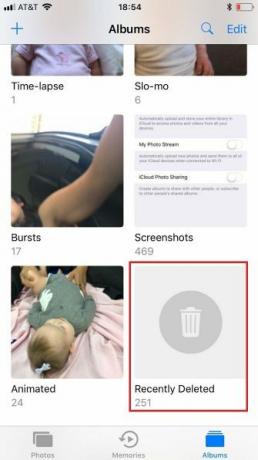

Vagy Ön - vagy valaki, aki telefonját használja - véletlenül törölt néhány képet vagy videót. Ez egy másik oka annak, hogy a fényképek titokzatosan „eltűnnek” az alkalmazásból.
Szerencsére egyszerűen helyreállíthatjuk a törölt fényképeket és videókat iPhone-on. Ülnek a Nemrégiben törölve mappát a törlés után 30 napig.
A mappa tartalmát a következő webhelyen ellenőrizheti Fotók> Albumok> Legutóbb törölt. A fénykép visszaállításához nyomja le hosszan a képet, majd válassza a lehetőséget Visszaszerez.
3. Videók átvitele számítógépről a fényképezőgép-tekercsre
Ha az iTunes natív eszközeit használja a videók átviteléhez a számítógépről vagy a Mac-ről az iPhone-jára, akkor azok nem jelennek meg a Camera Roll-ban. Ehelyett csak a videó könyvtárban érhetők el.
Szóval hogyan kapja meg őket, hogy megjelenjenek a tekercsben? Használnia kell egy harmadik fél nevű alkalmazást Dokumentumok, amely ingyenesen letölthető.
Jegyzet: Mielőtt folytatná, ellenőrizze, hogy telefonja és számítógépe ugyanarra a Wi-Fi-hálózatra van-e csatlakoztatva.
- Töltse le és telepítse a Dokumentumok alkalmazás a készüléken.
- Nyissa meg az alkalmazást, és ugorjon a Beállítások> Wi-Fi meghajtó.
- Csúsztassa a kapcsolót a következőhöz: A Drive engedélyezése bele Tovább pozíció.
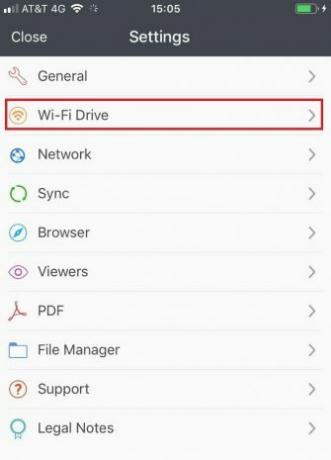

- Jegyezze fel az opciók alatt látható IP-címet.
- Nyisson meg egy webböngészőt a számítógépen, írja be az IP-címet, és nyomja meg a gombot Belép.
- Kattintson Válassz fájlt és válassza ki a fájlt a számítógépen.
- kettyenés Fájl feltöltés.
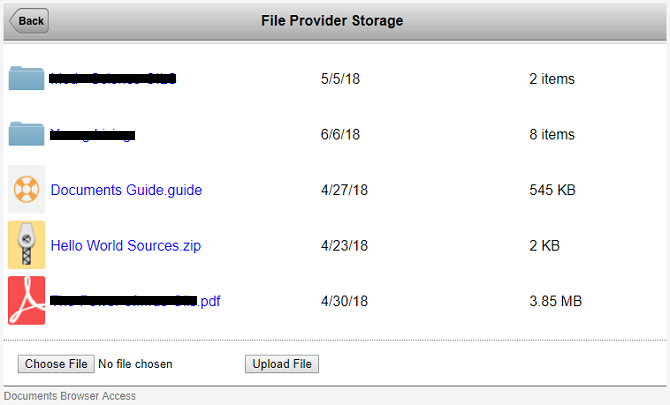
- Másodszor nyissa meg a Dokumentumok alkalmazást a telefonján.
- Koppintson a szerkesztése a jobb felső sarokban.
- Válassza ki azokat a fényképeket, amelyeket hozzá szeretne adni a tekercshez.
- nyomja meg Másolat.
- Keresse meg a Dokumentumok> Fotók.
- nyomja meg Másolat újra.
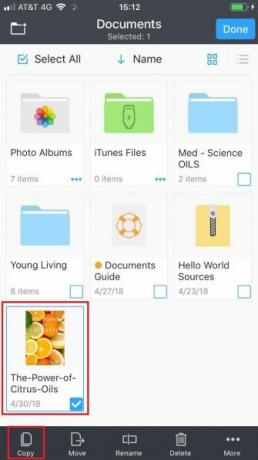

Videód mostantól látható lesz a Camera Roll-ban.
4. Fotók elrejtése a fényképezőgép tekercsében
Tudta, hogy elrejtheti a fényképeket a Camera Roll-ból? Ez a magánélet előnyeivel jár, ugyanakkor lehetővé teszi, hogy a Kamera-tekercset kiváló minőségű képek és videók kurátoros listájá alakítsa, amelyeket másoknak megmutathat.
A fényképek és a videó elrejtésének folyamata egyszerű:
- Nyissa meg a fotók alkalmazást.
- Keresse meg az elrejteni kívánt fotó (ka) t.
- Nyissa meg a fényképet.
- Érintse meg a Ossza meg ikon.
- választ Elrejt az előugró menüből.
- Fogadja el a képernyőn megjelenő megerősítést.
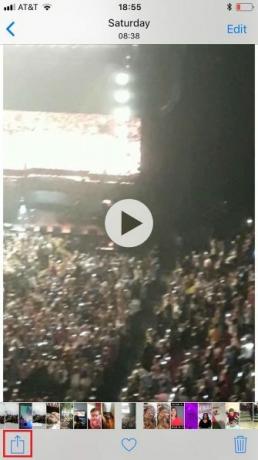

Ha meggondolja magát, és el akarja fedni a képet, kövesse ezeket az utasításokat:
- Nyissa meg a fotók alkalmazást.
- Menj Albumok> Rejtett album.
- Keresse meg a elrejteni kívánt fényképet.
- Keresse meg a Megosztás> Elrejtés.
5. Hogyan küldhetünk el a kameratekercsről a Snapchat-re
Natív módon nem lehet megosztani egy fájlt a Camera Roll-ból egy Snapchat Story-ba. Küldheti el csevegés közben, ha megnézi a fényképet vagy a videót a fotók app, és megy Megosztás> Snapchat. Mivel azonban a dedikált Snapchat-felhasználók tudják, ez a módszer nem befolyásolja a pontszámát vagy a Snapstreak-et Hogyan működik a Snapchat pontszáma, és hogyan szerezheted fel pontokat?Tudja, hogyan működik a Snapchart pontszám és hogyan lehet felszerezni a pontjait? Mutassuk meg, hogyan lehetne javítani a Snapchart pontszámot. Olvass tovább .
Ha közvetlenül a Snapchart történethez szeretné megosztani a videókat, akkor be kell állítania a készüléket, és telepítenie kell a Phantom alkalmazást a Cydia-n keresztül.
Figyelem: Ha egy harmadik féltől származó alkalmazást küld a Snapchatba, akkor ellentétes a szolgáltatási feltételekkel, és 24 órán keresztül zárolhatja fiókját. Az ismétlődő jogsértések a Snapchat végleges deaktiválását eredményezhetik. Ez az egyik oka annak a jailbreaking valóban nem éri meg Ha továbbra is börtönözné iPhone-ját?Régebben az volt, hogy ha fejlettebb funkcionalitást akarsz iPhone-ján, jailbreak-e. De valóban megéri-e a játék ebben a szakaszában? Olvass tovább .
6. Az iPhone kameratekercs biztonsági másolatának készítése
Mivel az Apple hihetetlenül fukar az Ön által biztosított ingyenes iCloud tárhelymennyiséggel, sok ember nem veszi észre, hogy fotóit nem készíti biztonsági másolat.
A legegyszerűbb megoldás az, ha harmadik féltől származó alkalmazást telepít egy kevésbé rossz szolgáltatótól, még akkor is, ha csak a biztonsági mentési szolgáltatásokhoz használja. Google Fotók remek lehetőség; Ha szívesen kompromittál a minőséggel, korlátlan számú képet menthet felhőalapú szolgáltatásába.
Alternatív megoldásként megteheti készítsen biztonsági másolatot a fényképekről a Fájlok alkalmazásban vagy manuálisan készítsen biztonsági másolatot a képeiről egy számítógépre Az iPhone és iPad biztonsági mentéseKíváncsi az iPhone biztonsági másolatának készítése? Itt található az iPhone készülék biztonsági mentésének iCloud vagy iTunes használatával kapcsolatos egyszerű útmutatója. Olvass tovább az iTunes használatával. Csatlakoztassa telefonját a számítógépéhez, kattintson a gombra import lapon, és válassza ki a kívánt rendeltetési helyet.
7. Hogyan lehet letölteni a Google Drive-videókat a Camera Roll-ba
2014 végén a Google frissítette az iOS-hez tartozó Drive-alkalmazását. A frissítés részeként a vállalat hozzáadott egy funkciót, amely lehetővé teszi a fiókjáról származó képek és videók közvetlen mentését a Camera Roll-be.
Az induláshoz kövesse ezeket az utasításokat:
- Telepítés Google Drive és jelentkezzen be.
- Nyissa meg az alkalmazást, és keresse meg azt a fényképet vagy videót, amelyet hozzá szeretne adni a Kamera-tekercshez.
- Érintse meg a fájl melletti három függőleges pontot.
- választ Küldjön másolatot.
- Választ Kép mentése.
A fényképe / videó most látható lesz a Kamera tekercsében.
8. Hogyan ugorjunk a fényképezőgép tekercsének aljára
Ha sokáig iPhone-felhasználó vagy, akkor a fényképezőgép-tekercsben található fotólistája komolyan hosszú lehet. Egy órán keresztül dühösen elcsúszik, hogy elérje azt a fantasztikus képet egy napkelteről, amelyet öt évvel ezelőtt készített.
De ha végül odaér, tényleg azt akarja, hogy egy órát töltsön vissza a tekercs aljára és a legutóbbi pattanásokra? Természetesen nem.


Szerencsére van egy kevéssé ismert gesztus, amely lehetővé teszi, hogy egyenesen a kameratekercs aljára ugorjunk. Csak érintse meg a fotók fül a képernyő alján; egy pillanat alatt visszatérsz oda, ahol elkezdted.
Az iPhone fényképezőgép tekercs magyarázata
Az igazat mondták, amikor azt mondta, hogy sokkal több van a Kamera Tekercsnél, mint ami szemmel néz.
Ha további iPhone-tippekre vágyik, nézd meg a listánkat Az iPhone fényképezőgép beállításait, amelyeket jobb fotózáshoz el kell végeznie 8 iPhone fényképezőgép-beállítások A jobb képek készítéséhez el kell készülnieHa fényképeket készít iPhone-jával, ezek a legfontosabb iPhone fényképezőgép-beállítások, amelyeket a jobb képek készítéséhez tudnia kell. Olvass tovább .
Dan egy brit külföldön élő, Mexikóban élő. Ő a MUO testvérek webhelyének, a Blocks Decoded igazgatója. Különböző időpontokban a MUO társadalmi szerkesztője, kreatív szerkesztője és pénzügyi szerkesztője. Megtalálhatja, hogy minden évben a Las Vegasban a CES show-padján barangol (PR-emberek, nyújtsd ki!), És rengeteg színfalak mögött játszik...


